Logitech C270 - это популярная веб-камера, которая широко используется для видеовызовов, стриминга и записи видео. Однако иногда пользователи сталкиваются с проблемами, которые могут помешать нормальной работе камеры. В этой статье мы рассмотрим наиболее распространенные проблемы с камерой Logitech C270 и предложим подробное руководство по их устранению.
Одной из самых частых проблем с Logitech C270 является отсутствие изображения. Если вы не видите видеопоток или получаете черный экран при использовании камеры, первым делом проверьте, правильно ли она подключена к компьютеру. Убедитесь, что кабель USB надежно подключен и что камера включена. Попробуйте переподключить кабель USB или подключить камеру к другому порту USB. Если это не помогает, возможно, проблема в драйверах камеры.
Если проблема с Logitech C270 возникает только в определенных приложениях, таких как Skype или Zoom, то причина может быть в настройках программного обеспечения. Убедитесь, что камера выбрана в настройках видео в нужном приложении. Также стоит проверить наличие обновлений для приложения и обновить его до последней версии. Если вы все еще испытываете проблемы с камерой, рекомендуется обратиться к поддержке Logitech или посетить официальный сайт компании для загрузки последних драйверов и программного обеспечения для Logitech C270.
Комплексные команды для решения проблем с камерой Logitech C270

Если у вас возникли проблемы с камерой Logitech C270, не отчаивайтесь. В этом разделе мы рассмотрим несколько комплексных команд, которые помогут вам устранить возможные неисправности и вернуть работоспособность вашей камере. Пожалуйста, следуйте инструкциям внимательно.
- Перезагрузите компьютер. Иногда простая перезагрузка может решить множество проблем, связанных с камерой. Закройте все приложения, которые могут использовать камеру, например, Skype или Zoom, а затем перезагрузите компьютер.
- Проверьте подключение. Убедитесь, что USB-кабель, подключающий камеру к компьютеру, надежно вставлен. Попробуйте использовать другой порт USB или другой кабель, чтобы убедиться, что проблема не связана с неполадками в кабеле или порту.
- Обновите драйверы. Скачайте и установите последние драйверы для вашей камеры с официального веб-сайта Logitech. Обычно это помогает справиться с проблемами, связанными с несовместимостью или устаревшими драйверами.
- Проверьте настройки приватности. Убедитесь, что в настройках вашей операционной системы камера разрешена для использования приложениями. В Windows можно проверить это в разделе "Конфиденциальность" в настройках безопасности.
- Проверьте наличие битых файлов или вредоносного программного обеспечения. Проведите проверку системы с помощью антивирусного программного обеспечения и удалите все обнаруженные угрозы. Битые файлы или вредоносное программное обеспечение могут вызывать конфликты с работой камеры.
- Проверьте настройки приложений. Если вы используете камеру с каким-либо приложением, проверьте настройки этого приложения. Убедитесь, что камера выбрана в качестве устройства по умолчанию и что она не заблокирована настройками безопасности этого приложения.
- Свяжитесь с технической поддержкой Logitech. Если вы проделали все предыдущие шаги и проблема все еще не решена, обратитесь в службу поддержки Logitech. Они могут предложить дополнительные рекомендации или помочь с заменой камеры, если это необходимо.
Мы надеемся, что эти команды помогут вам решить проблемы с камерой Logitech C270 и вернуть ее в прежнюю работоспособность. Хорошего дня!
Нет изображения: как восстановить работу камеры
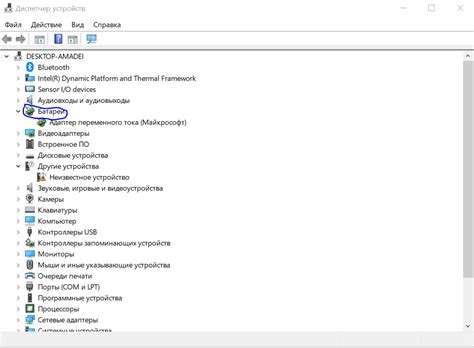
Если ваша камера Logitech C270 не отображает изображение, есть несколько причин, по которым это может происходить. В данном разделе мы рассмотрим возможные причины и предоставим решения для восстановления работоспособности камеры.
1. Проверьте подключение и провод
- Убедитесь, что камера правильно подключена к компьютеру. Попробуйте отключить и снова подключить камеру, убедившись, что разъемы надежно закреплены.
- Проверьте состояние провода. Если провод поврежден или изношен, замените его новым.
2. Проверьте настройки камеры
- Откройте программу для работы с камерой (например, Skype или Zoom) и проверьте настройки камеры в этой программе. Убедитесь, что камера выбрана в качестве устройства для видео.
- Проверьте наличие и актуальность драйверов камеры. Если драйвера устарели, обновите их до последней версии.
3. Проверьте программное обеспечение
- Проверьте работу камеры в другой программе или приложении. Это позволит исключить возможность неисправности программного обеспечения.
- Перезагрузите компьютер, чтобы обновить систему и исправить возможные ошибки в программном обеспечении.
Если проблема с отсутствием изображения на камере Logitech C270 не решена после выполнения вышеуказанных действий, рекомендуется связаться с технической поддержкой Logitech для получения дальнейших инструкций по устранению неисправностей.
Проблемы с звуком: решение проблемы со звуком в камере Logitech C270

Владельцы камеры Logitech C270 иногда могут столкнуться с проблемами связанными со звуком. Ниже приведены несколько возможных причин и решений для исправления этих проблем.
1. Проверьте настройки уровня громкости
Убедитесь, что уровень громкости микрофона в вашей операционной системе настроен правильно. Откройте панель управления звуком на вашем компьютере и убедитесь, что уровень громкости микрофона установлен на достаточно высоком уровне.
2. Проверьте настройки в приложении для видеочата
Если вы используете камеру Logitech C270 для видеочата, проверьте настройки громкости и микрофона в приложении, которое вы используете. Убедитесь, что уровень громкости и микрофона в приложении установлены на оптимальном уровне.
3. Перезапустите компьютер
Иногда проблемы со звуком могут быть вызваны временными сбоями в операционной системе или программном обеспечении компьютера. Попробуйте перезагрузить компьютер и проверьте, исправилась ли проблема со звуком.
4. Обновите драйверы
Проверьте, что у вас установлена последняя версия драйверов для камеры Logitech C270. Посетите веб-сайт Logitech и загрузите последнюю версию драйверов для вашей операционной системы.
5. Проверьте подключение
Убедитесь, что ваша камера Logitech C270 правильно подключена к компьютеру. Проверьте кабель и убедитесь, что он вставлен в соответствующий разъем. Если вы используете USB-концентратор, попробуйте подключить камеру напрямую к компьютеру.
Надеюсь, что эти рекомендации помогут вам решить проблему со звуком в камере Logitech C270. Если проблема сохраняется, рекомендуется обратиться в службу поддержки Logitech для получения дополнительной помощи.
Ошибка подключения: устранение проблем с подключением к камере Logitech C270

1. Проверьте подключение и провода
Первым шагом рекомендуется проверить правильность подключения камеры Logitech C270 к компьютеру. Проверьте, что USB-кабель тщательно подключен к порту компьютера. Если кабель поврежден или изношен, попробуйте заменить его на новый.
2. Проверьте настройки аудио и видео на компьютере
Проверьте, что камера Logitech C270 правильно настроена в системе. Убедитесь, что в настройках аудио и видео выбрана камера Logitech C270 в качестве устройства по умолчанию. Перезапустите программу видеозвонка или приложение, с которым возникают проблемы, и убедитесь, что камера работает.
3. Обновите драйверы камеры
Если камера Logitech C270 не подключается или не работает должным образом, возможно, потребуется обновление драйверов. Посетите официальный веб-сайт Logitech и загрузите последнюю версию драйверов для вашей камеры. Установите их на компьютер и перезагрузите систему.
4. Проверьте наличие конфликтующих программ
В случае наличия других программ, которые могут использовать камеру, возникают конфликты, которые мешают ее работе. Закройте все приложения или программы, которые могут использовать камеру Logitech C270, и попробуйте запустить приложение видеозвонка снова.
Примечание: Если необходимо, отключите антивирусное программное обеспечение, которое может блокировать работу камеры.
5. Перезагрузите компьютер
Иногда проблемы с подключением могут быть вызваны временными ошибками в системе. Попробуйте перезагрузить компьютер, чтобы сбросить все временные настройки и запустить камеру Logitech C270 заново.
Если проблемы с подключением камеры Logitech C270 продолжаются, рекомендуется обратиться за помощью к специалисту. Он сможет провести более подробную диагностику и помочь в решении проблемы.
Работа с драйверами: как обновить и установить драйвера для камеры Logitech C270

Драйверы играют важную роль в работе камеры Logitech C270. Они позволяют устройству взаимодействовать с операционной системой и обеспечивают правильное функционирование. Если у вас возникают проблемы с камерой, первым шагом стоит проверить драйверы.
Вот несколько способов обновить и установить драйверы для камеры Logitech C270:
| Способ | Описание |
| 1 | Автоматическое обновление драйверов |
| 2 | Ручное обновление драйверов с помощью Диспетчера устройств |
| 3 | Загрузка драйверов с официального веб-сайта Logitech |
Автоматическое обновление драйверов - это самый простой способ обновить драйверы для камеры Logitech C270. Для этого вам потребуется использовать специальное программное обеспечение, такое как Driver Booster или Driver Easy. Эти программы автоматически сканируют вашу систему, находят устаревшие драйверы и предлагают установить обновленные версии.
Если вы предпочитаете ручное обновление драйверов, вы можете воспользоваться Диспетчером устройств. Для этого выполните следующие шаги:
- Нажмите правой кнопкой мыши на значок "Пуск" в левом нижнем углу экрана и выберите "Диспетчер устройств".
- Раскройте раздел "Видеокамеры" или "Изображение" и найдите устройство Logitech C270.
- Щелкните правой кнопкой мыши на устройстве и выберите "Обновить драйвер".
- Выберите "Автоматический поиск обновленного программного обеспечения драйвера" и следуйте инструкциям, чтобы завершить процесс обновления.
Если автоматическое обновление и обновление через Диспетчер устройств не помогли, вы можете загрузить драйверы с официального веб-сайта Logitech. Для этого выполните следующие шаги:
- Перейдите на официальный веб-сайт Logitech.
- На главной странице сайта найдите раздел "Поддержка" или "Поддержка и загрузки".
- Перейдите в раздел "Драйверы и загрузки" или "Загрузки".
- Выберите свою модель камеры и операционную систему.
- Скачайте последнюю версию драйвера для своей камеры и запустите установку.
Не забудьте перезагрузить компьютер после установки драйверов. Это поможет обновлениям вступить в силу и гарантировать правильную работу камеры Logitech C270. Если после всех этих шагов у вас по-прежнему возникают проблемы с камерой, рекомендуется обратиться в службу поддержки Logitech для получения дополнительной помощи.



